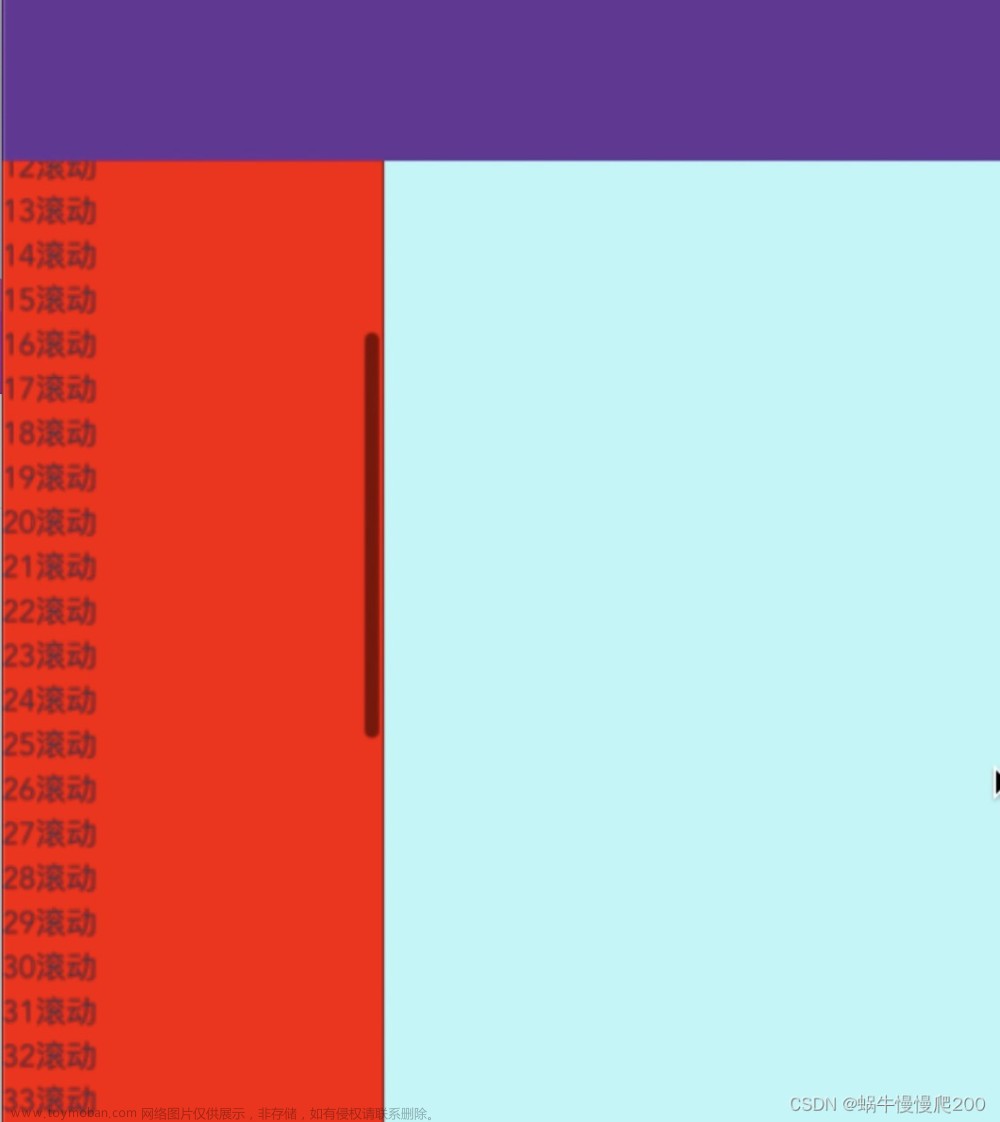Masonry和SDAutoLayout不同:SDAutoLayout需要上下左右四个方向都显示性的进行约束,虽然当高度和宽度自适应时,可以少一个高度约束,但是也应有对应布局处理设置。因为标签是有顶部和底部空白间隙的,通常高度比字体大小大一些(当字体很大时的粗体差别很大),当设置的高度比标签实际高度小时,标签的顶部和底部被截取。当然它也有好处,就是严格按照布局高度实现ui.而Masonry并非上下左右四个方向都设置约束,一般2到3个不重复方向的约束就可以(没有就采用默认值推导)。就是设置上下左右的约束,它实际的标签也是按照标签的实际显示高度上下留空白,这样就造成和UI有稍微一点高度的偏差。可见他们各有优缺点,一般场景可以混用,带自适应高度的布局场景不能混用。
Masonry的自适应宽度和高度大致可以分为三类情况。
第一种情况:控件根据内容进行宽度自适应(就是省略左或右方向的一个约束):
[self.describeTitleLabel mas_makeConstraints:^(MASConstraintMaker make) {
make.left.mas_equalTo(COMMON_BIG_EDGE_DISTANCE);
// make.width.mas_equalTo(FULL_WIDTH-COMMON_EDGE_DISTANCE2);
make.top.mas_equalTo(68+height+8);
make.height.mas_equalTo(16.0);
}];
当然若你的控件是先加载控件,后填入内容就需要在重置内容后对控件进行重新布局:
[self.describeTitleLabel mas_updateConstraints:^(MASConstraintMaker make) {
make.left.mas_equalTo(COMMON_BIG_EDGE_DISTANCE);
// make.width.mas_equalTo(FULL_WIDTH-COMMON_EDGE_DISTANCE2);
make.top.mas_equalTo(68+height+8);
make.height.mas_equalTo(16.0);
}];
注意:Masonry是延迟布局生效,不是你刚调用mas_makeConstraints或mas_updateConstraints对控件进行布局后立即填充内容,它的宽度就是刚布局时的宽度。但是若控件已经加载出来,等大约1秒后你再对它赋值,那么你不对它重新布局,那么它显示的就是最开始的宽度。高度自适应也是如此。
第二种情况:非表格控件根据内容进行高度自适应(就是省略上或下方向的一个约束):
[content mas_makeConstraints:^(MASConstraintMaker *make) {
make.left.mas_equalTo(COMMON_BIG_EDGE_DISTANCE);
make.right.mas_equalTo(-COMMON_BIG_EDGE_DISTANCE);
make.top.mas_equalTo(68.0);
}];
第三种情况:表格控件根据内容进行高度自适应,不但要对控件进行最大预计宽度设置(contentLab.preferredMaxLayoutWidth = SCREEN_WIDTH - BaseSize(43);),还要对表格高度进行自适应(不能有height约束),对表格高度设置为高度自适应的值(UITableViewAutomaticDimension)。
表格加载代码:
-
(CGFloat)tableView:(UITableView *)tableView heightForRowAtIndexPath:(NSIndexPath *)indexPath{
return UITableViewAutomaticDimension;
}
表格控件布局函数部分代码:
#import “MessageTableViewCell.h”
@implementation MessageTableViewCell
-
(void)awakeFromNib {
[super awakeFromNib];
// Initialization code
} -
(void)setSelected:(BOOL)selected animated:(BOOL)animated {
[super setSelected:selected animated:animated];// Configure the view for the selected state
} -
(instancetype)initWithStyle:(UITableViewCellStyle)style reuseIdentifier:(NSString *)reuseIdentifier{
self = [super initWithStyle:style reuseIdentifier:reuseIdentifier];
if (self) {
[self initCell];
self.selectionStyle = UITableViewCellSelectionStyleNone;}
return self;
} -
(void)initCell{
UILabel* contentLab = [UILabel labelWithText:@“ttttttttttttttttttttttt” font:SystemFontOfSize(14) textColor:TextBlackColor];
contentLab.preferredMaxLayoutWidth = SCREEN_WIDTH - BaseSize(43);
contentLab.numberOfLines = 0;
contentLab.textAlignment = 0;
[self.contentView addSubview:contentLab];
self.contentLab = contentLab;[contentLab mas_makeConstraints:^(MASConstraintMaker *make) {
make.top.mas_equalTo(BaseSize(12)).;
make.left.mas_equalTo(BaseSize(17));
make.right.mas_equalTo(BaseSize(-26));
make.bottom.mas_equalTo(-BaseSize(23.5));}];
} -
(void)setMsg:(MessageModel *)msg {
_msg = msg;
self.contentLab.text = msg.Title;
}
@end
其中最核心的代码是:
contentLab.preferredMaxLayoutWidth = SCREEN_WIDTH - BaseSize(43);
contentLab.preferredMaxLayoutWidth = SCREEN_WIDTH - BaseSize(43);
[contentLab mas_makeConstraints:^(MASConstraintMaker *make) {
make.top.mas_equalTo(BaseSize(12)).;
make.left.mas_equalTo(BaseSize(17));
make.right.mas_equalTo(BaseSize(-26));
make.bottom.mas_equalTo(-BaseSize(23.5));
}];
注意:若你是立即对表格赋值或赋值后局部更新,需要更新布局使用下面的代码:
- (void)setMsg:(MessageModel *)msg {
_msg = msg;
self.contentLab.text = msg.Title;
[self.contentLab mas_updateConstraints:^(MASConstraintMaker *make) {
make.top.mas_equalTo(BaseSize(12)).;
make.left.mas_equalTo(BaseSize(17));
make.right.mas_equalTo(BaseSize(-26));
make.bottom.mas_equalTo(-BaseSize(23.5));
}];
}
另外在UILabel自适应高度的同时,也可以对UILabel显示的最大行数进行限制,代码如下:文章来源:https://www.toymoban.com/news/detail-424928.html
[self.productNameLabel setMaxNumberOfLinesToShow:2];
实现自适应高度和宽度见《自适应高度的表格UICollectionView》和《使用SDAutoLayout实现控件根据内容进行宽度自适应和高度自适应》。文章来源地址https://www.toymoban.com/news/detail-424928.html
到了这里,关于UITableView根据表格内容进行高度自适应与使用Masonry实现根据内容进行宽度自适应和高度自适应的文章就介绍完了。如果您还想了解更多内容,请在右上角搜索TOY模板网以前的文章或继续浏览下面的相关文章,希望大家以后多多支持TOY模板网!